Dalam panduan ini, Anda akan belajar cara membuat cover buku yakni dengan menggunakan platform desain gratis Canva. Cover buku seringkali menjadi yang pertama kali dilihat oleh calon pembaca, oleh karena itu penting bagi Anda agar terlihat profesional dan menarik. Melalui contoh praktis berdasarkan buku tentang keuangan, Anda akan dapat mengikuti langkah demi langkah untuk mendesain cover Anda sendiri.
Temuan Utama
- Mengenal berbagai kemungkinan Canva untuk desain cover buku.
- Belajar langkah demi langkah cara menggabungkan teks dan grafik dengan efektif.
- Mengerti pentingnya desain yang mulus untuk mengidentifikasi audiens target Anda.
Panduan Langkah demi Langkah
Untuk membuat cover buku Anda, ikuti langkah-langkah berikut ini.
Langkah pertama adalah memilih template yang sesuai. Pergi ke "Buat Desain" dan cari "Cover" atau "Cover Buku". Anda akan menemukan banyak template yang dapat Anda gunakan. Misalnya, Anda dapat mengklik desain yang Anda suka, dan mulai menyesuaikannya dengan kebutuhan Anda.
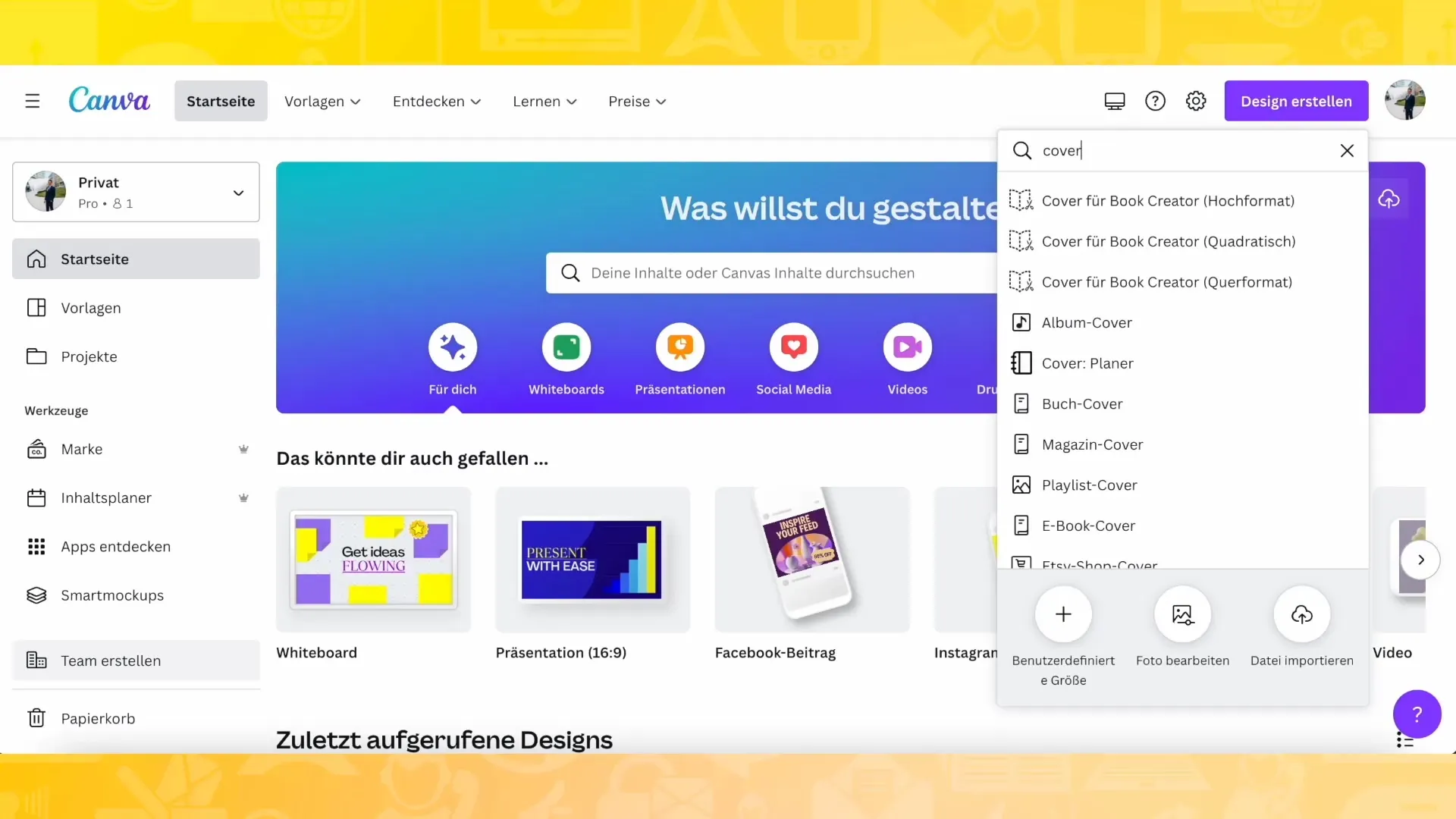
Setelah Anda mengklik sebuah cover, area pengeditan akan terbuka. Di sini Anda dapat menyesuaikan latar belakang, jenis huruf, dan warna sesuai selera Anda. Pastikan bahwa cover tersebut menarik secara visual dan relevan secara tema, sehingga audiens target Anda segera mengetahui apa yang diharapkan dari Anda.
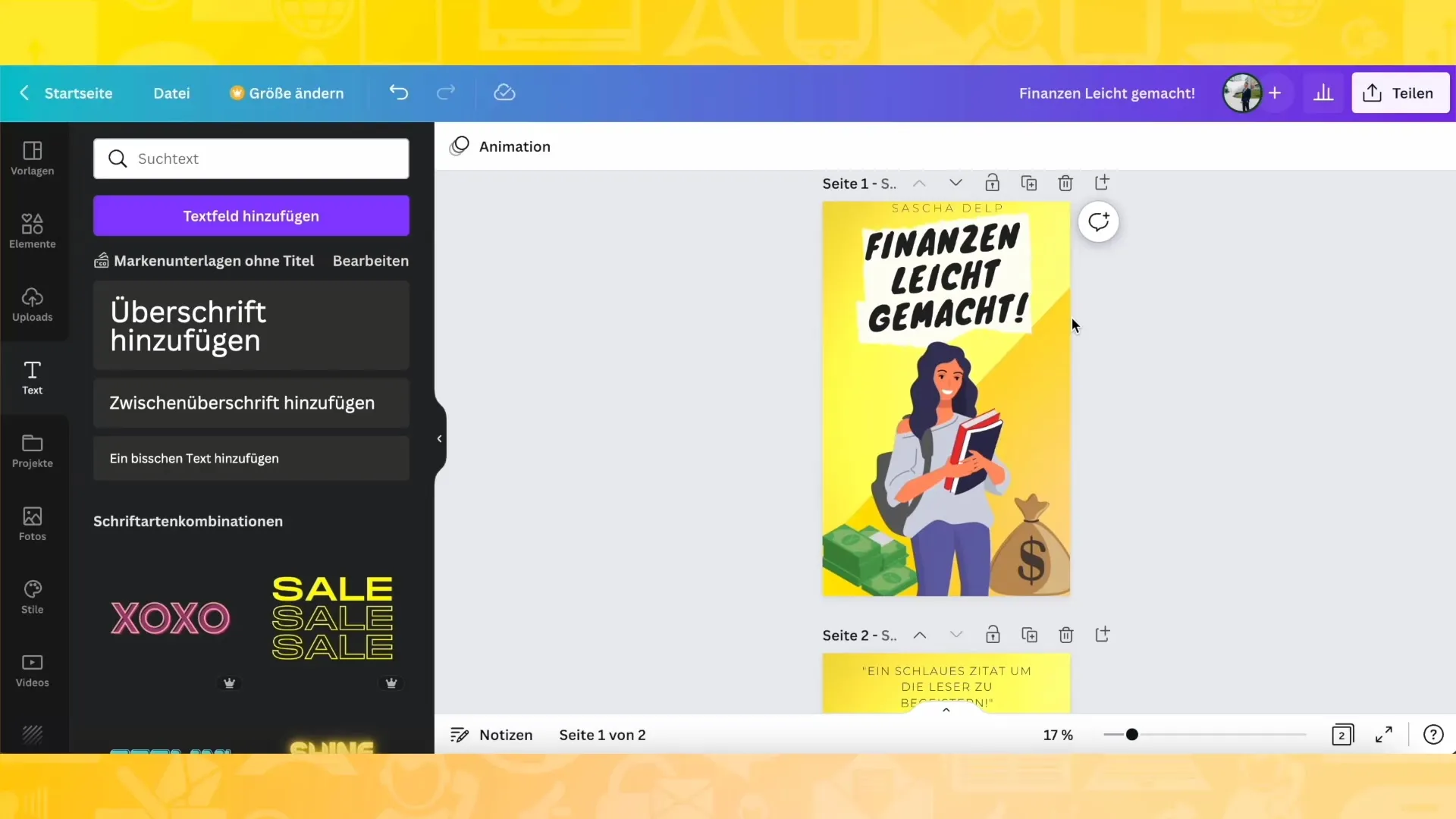
Selanjutnya, pilih latar belakang yang sesuai untuk cover buku Anda. Ada banyak opsi, mulai dari latar belakang berwarna solid hingga pola atau gambar yang lebih kompleks. Dalam contoh ini, latar belakang dipilih untuk mendukung gaya buku tersebut. Anda juga dapat mengunggah gambar sendiri untuk membuat cover Anda lebih personal.
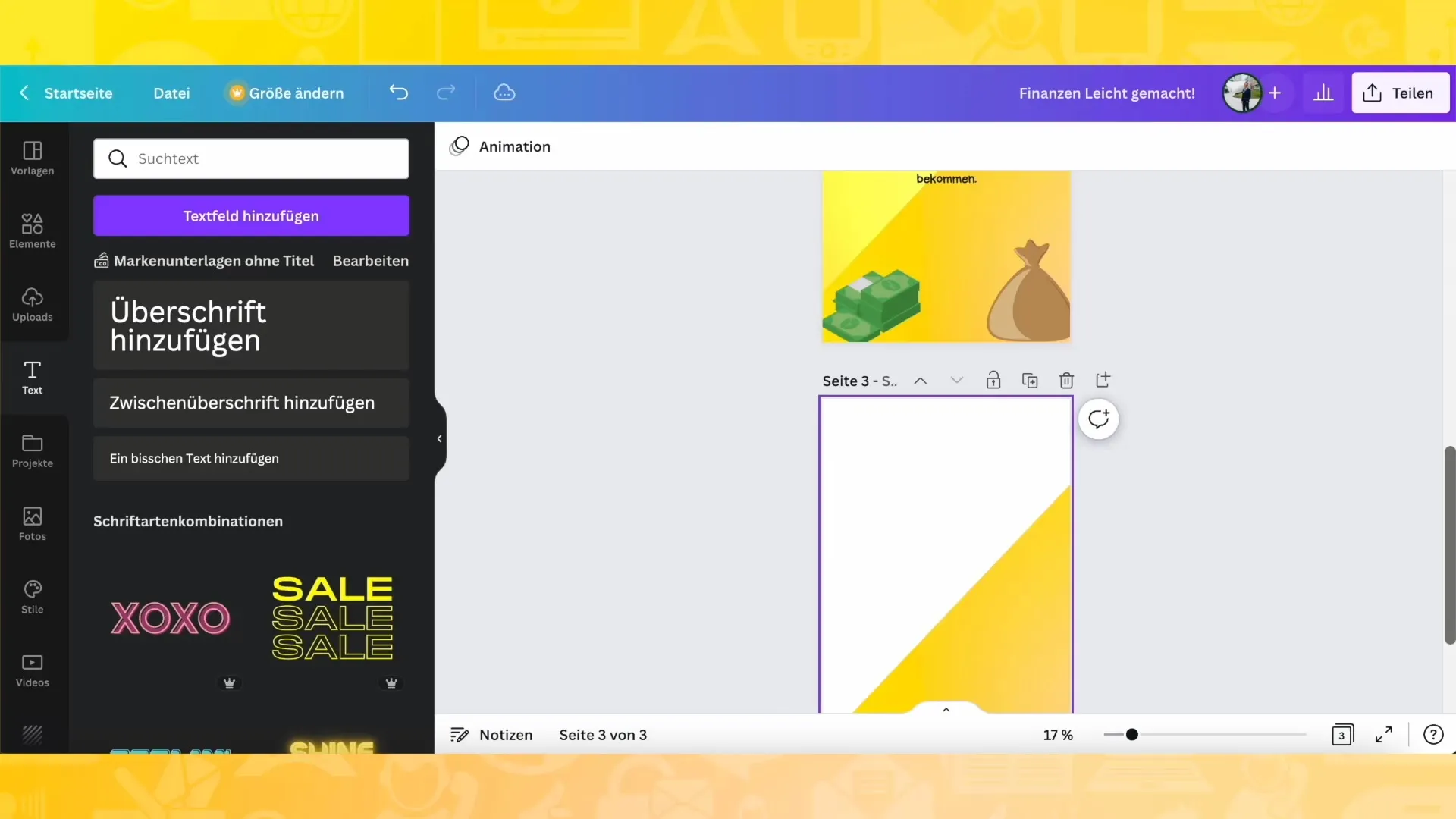
Setelah mengatur latar belakang, saatnya untuk menambahkan judul buku Anda. Di tahap ini, jenis huruf yang menarik yang sesuai dengan tema dipilih. Anda dapat mengubah jenis huruf agar kontras dengan latar belakang. Dalam contoh ini, judul bukunya adalah "Mudahnya Berkeuangan" - judul yang mudah dimengerti dan sederhana.
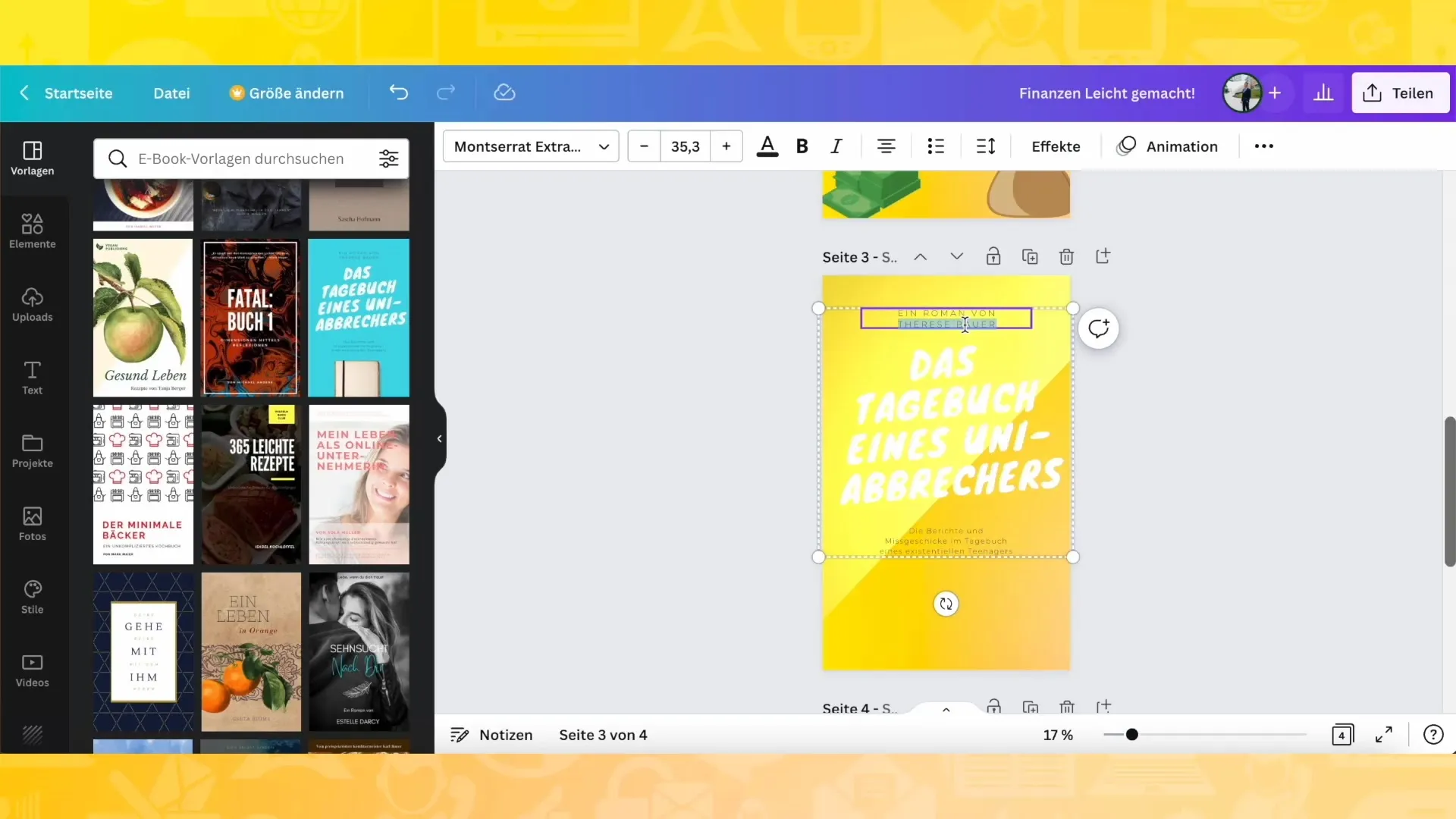
Untuk memberi judul lebih kedalaman, akan membantu untuk menambahkan latar belakang subtipe atau elemen kertas yang membingkai teks. Cari gambar "kertas" dalam basis data gambar Canva dan pilih grafik yang sesuai. Kemudian masukkan ke dalam template lalu sesuaikan untuk membuat gambar bersatu selaras.
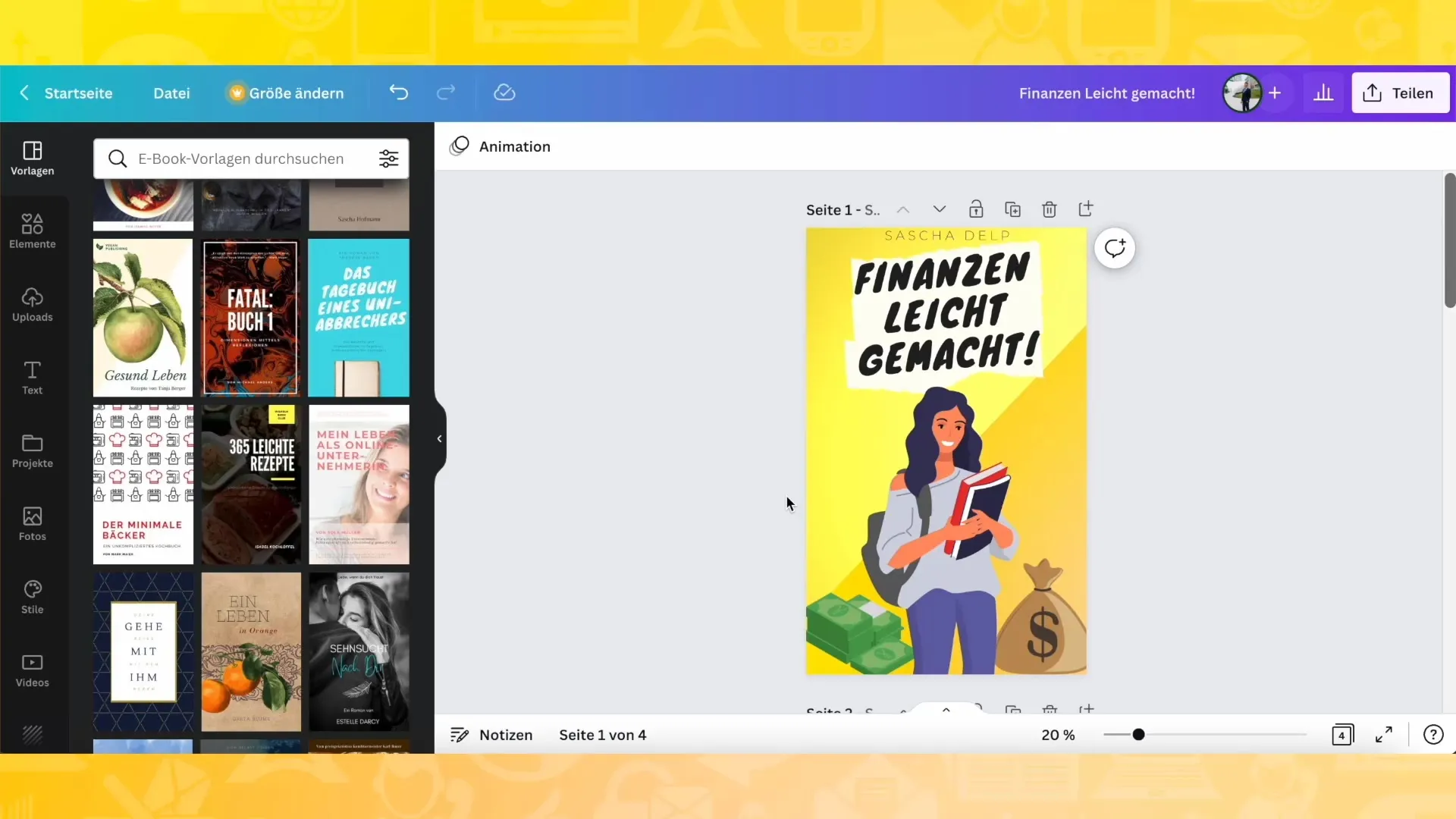
Perhatikan juga bahwa Anda perlu mengubah warna teks sesuai latar belakang yang Anda pilih. Dalam kasus ini, warna teks disesuaikan menjadi hitam untuk menciptakan kontras yang jelas dengan teks kuning. Pastikan bahwa teks mudah dibaca. Anda dapat menambahkan elemen-elemen styling tambahan untuk membuat desain terlihat lebih menarik dan mencolok.
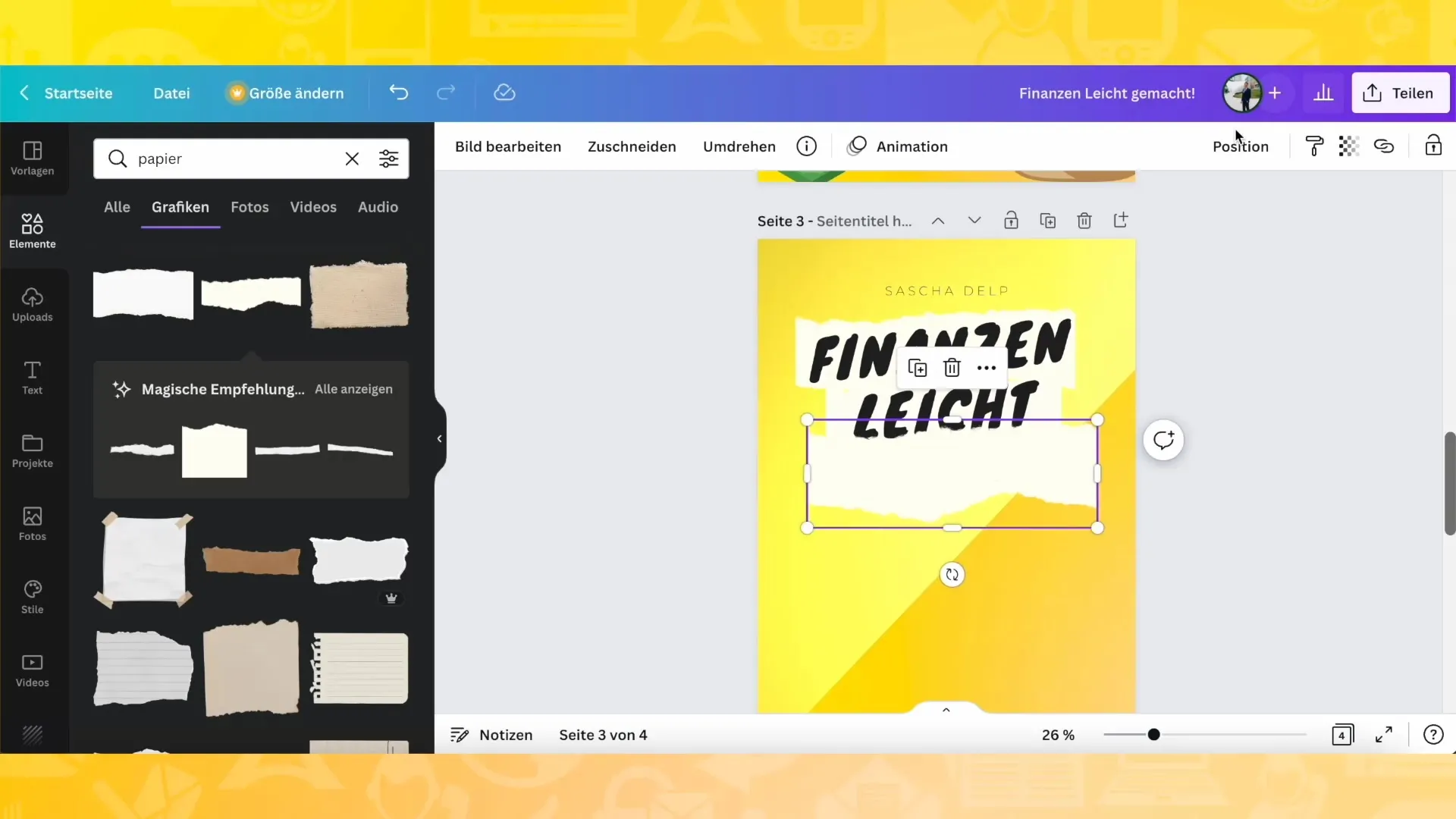
Untuk menarik perhatian audiens target Anda, Anda dapat menambahkan simbol atau ikon yang sesuai secara tema. Cari grafik seperti "uang" atau "keuangan". Pilih ikon yang Anda sukai, lalu letakkan secara strategis di cover untuk meningkatkan minat visual.
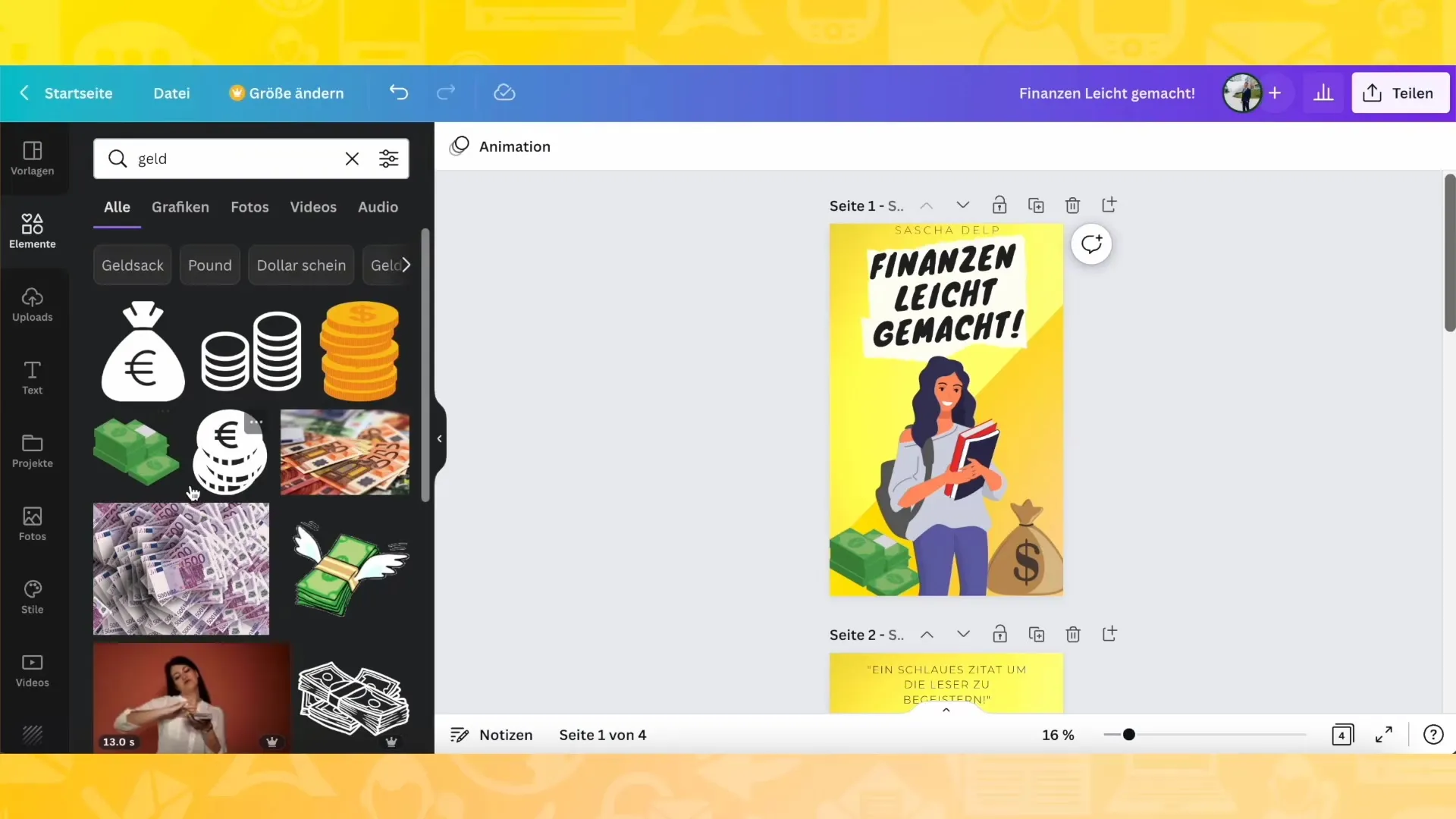
Mainkan dengan warna dan gambar akan membantu membuat cover lebih dinamis. Pertimbangkan untuk menambahkan elemen teks tambahan atau gambar ekstra untuk menyoroti poin-poin atau tema khusus dalam buku Anda.
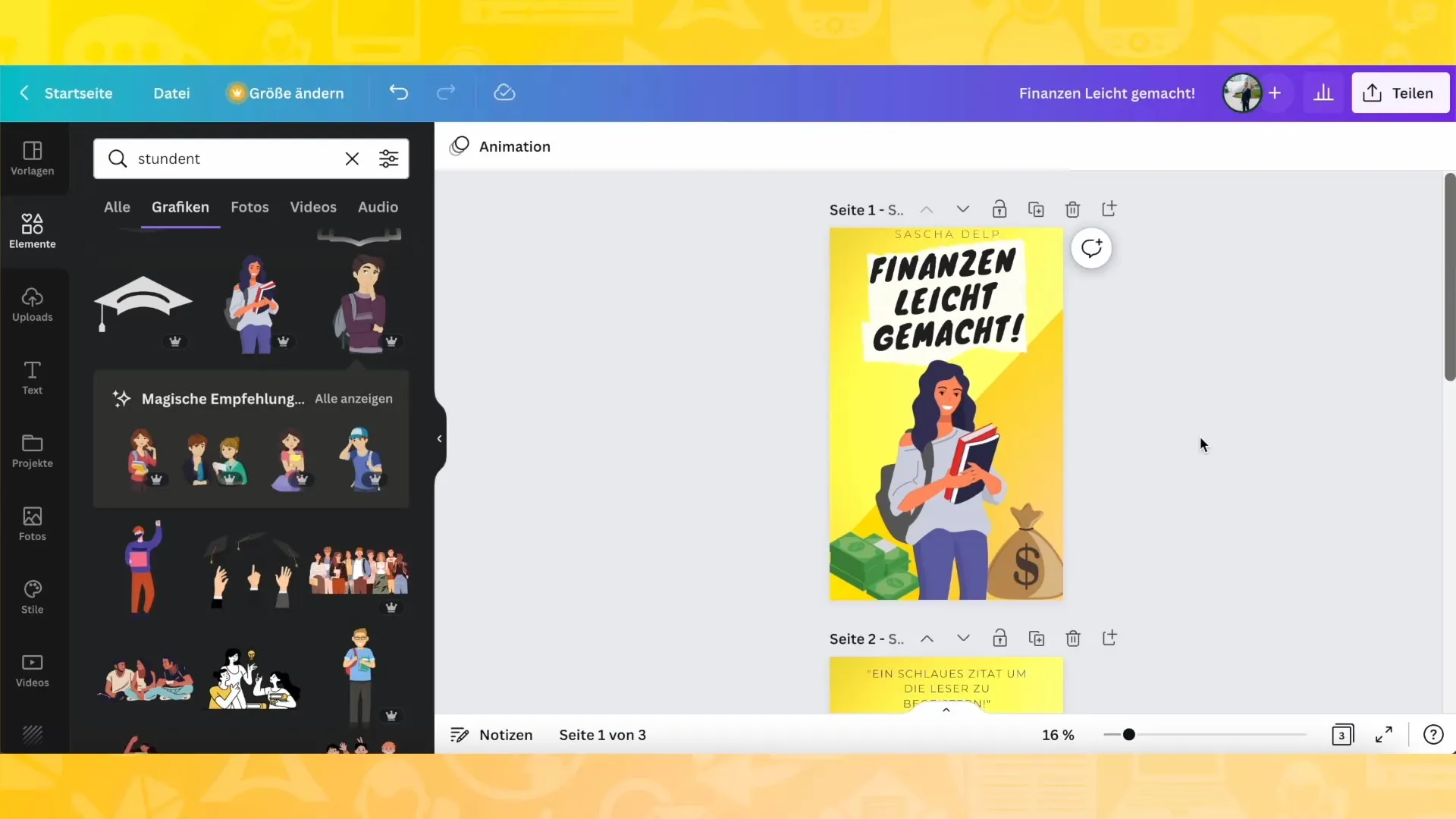
Jika Anda puas dengan desain Anda, langkah berikutnya adalah menyusun semua elemen agar desain terlihat seimbang dan menarik. Anda dapat memindahkan dan menyesuaikan ukuran grafik dan teks hingga Anda puas dengan hasilnya.
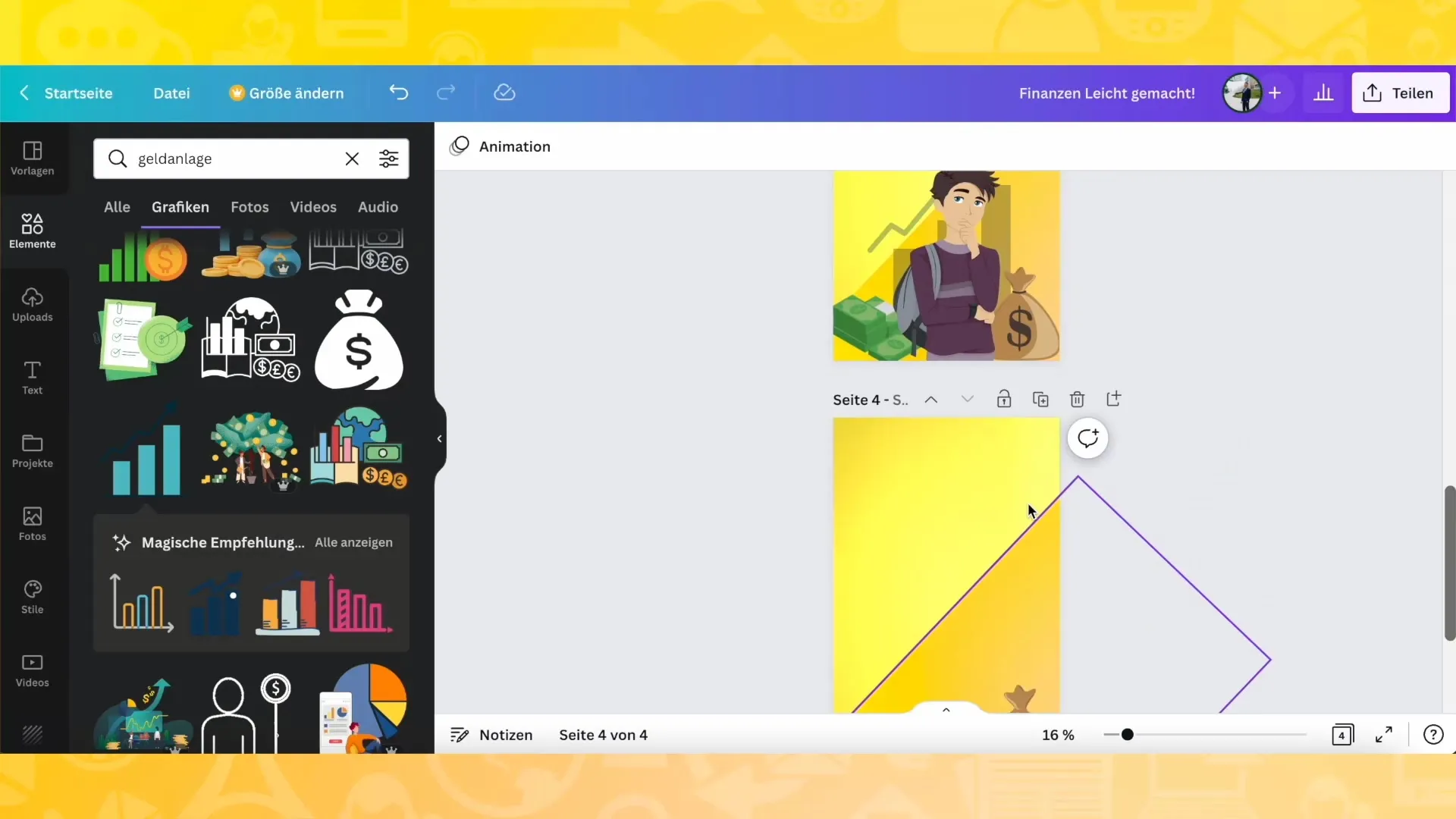
Anda dapat memberikan sentuhan terakhir pada sampul Anda dengan membalik ke belakang. Duplikat bagian depan, hapus elemen yang tidak perlu, dan tambahkan teks singkat atau kutipan yang membantu calon pembaca untuk memahami lebih banyak tentang isi buku.
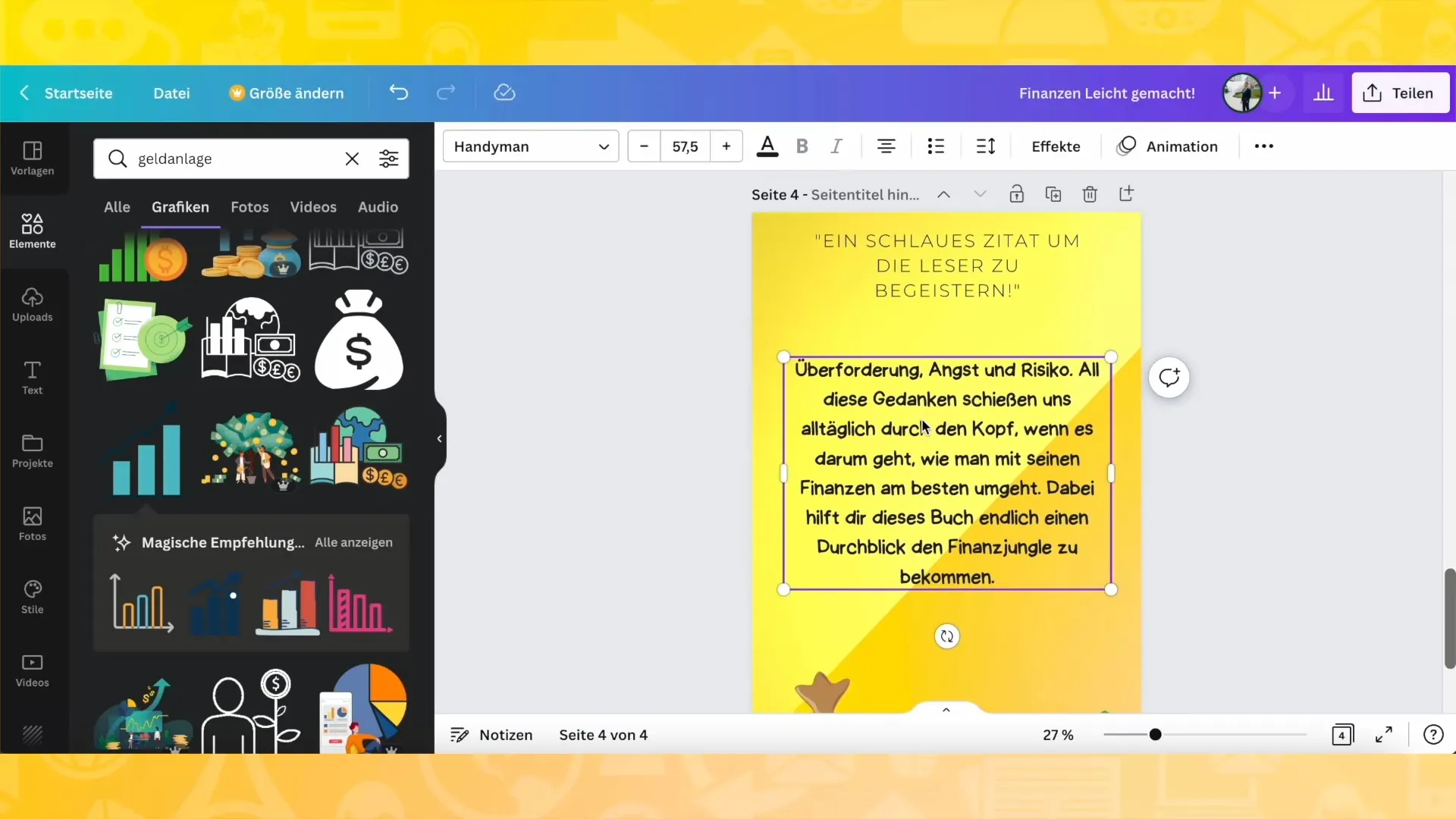
Terakhir, Anda dapat menyimpan sampul buku Anda dan mengunduhnya dalam berbagai format. Untuk mengunduh dalam format PDF untuk dicetak atau sebagai gambar untuk penggunaan online, buka menu "Unduh" dan pilih opsi yang diinginkan.
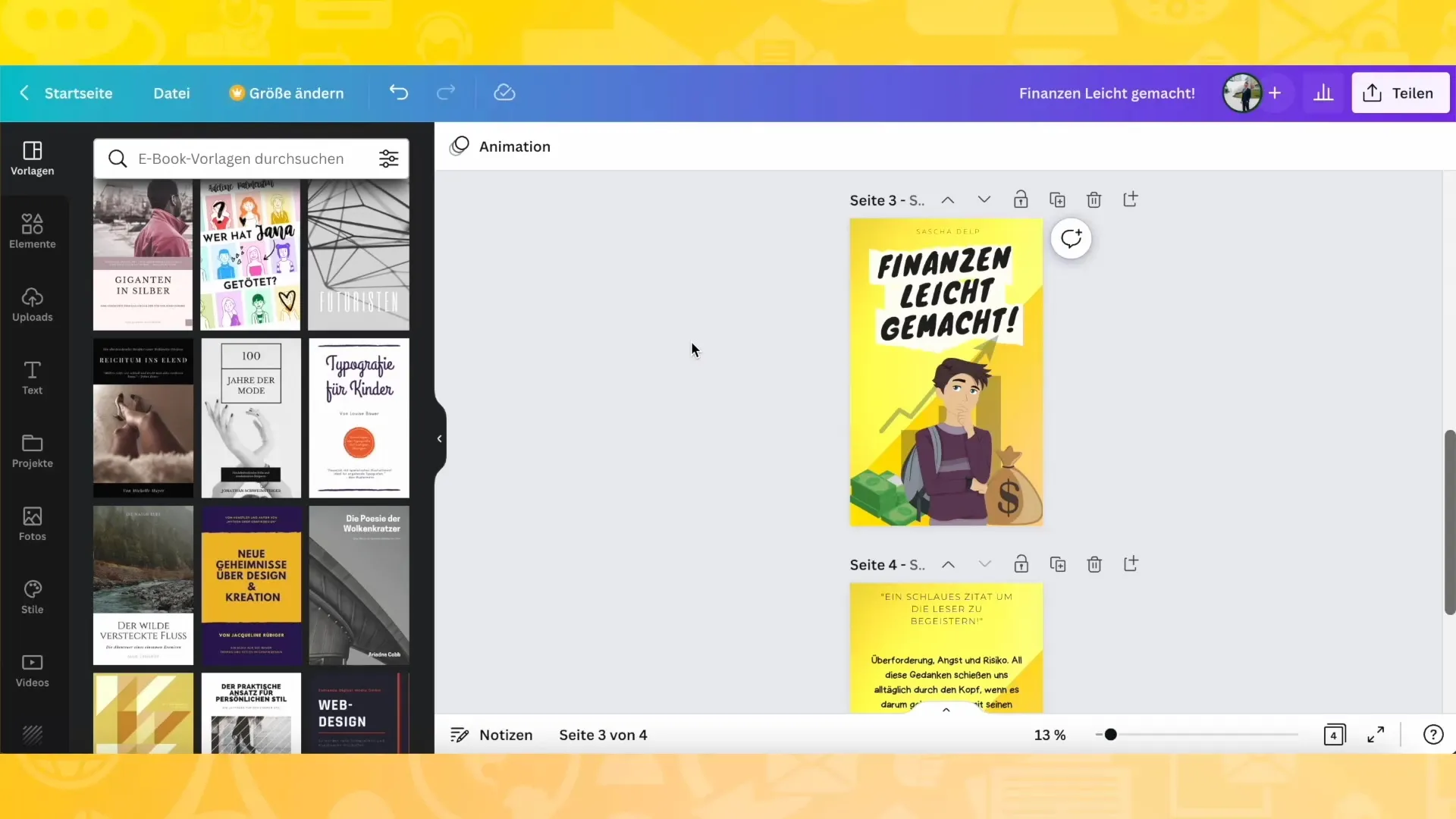
Ringkasan
Dalam panduan ini, Anda telah belajar cara merancang sampul buku langkah demi langkah dengan Canva. Mulai dari memilih templat yang bagus hingga menyesuaikan font dan warna, serta menambahkan ikon - Anda sekarang mengetahui dasarnya untuk membuat sampul yang unik milik Anda sendiri. Mari berkreasi sebebas-besarnya!
Pertanyaan Umum
Bagaimana cara menyimpan sampul buku di Canva?Untuk menyimpan sampul buku Anda, buka "Unduh" dan pilih format yang Anda inginkan.
Apakah saya bisa menggunakan gambar saya sendiri?Ya, Anda dapat mengunggah gambar Anda sendiri dan menyelipkannya ke dalam desain Anda.
Bagaimana cara mencari font yang sesuai?Di Canva, terdapat berbagai macam font yang dapat Anda temukan dalam opsi teks.
Apakah saya bisa menyesuaikan sampul buku untuk berbagai format?Ya, Anda dapat menyesuaikan ukuran sampul dan mendisain elemen-elemen sesuai keinginan Anda.
Apakah templat Canva gratis?Ya, banyak templat Canva gratis, beberapa menuntut upgrade ke Canva Pro.


